Planos compatíveis com este recurso: Business Enterprise
O Postman é uma plataforma de API para criar e usar APIs. Vincular seu projeto do Document360 ao Postman é fácil e pode ser concluído em poucos minutos. Você pode usar o Postman local ou baseado na Web.
NOTA
Para obter mais informações sobre o aplicativo Postman, leia os artigos a seguir.
Vinculando seu projeto do Document360 no Postman
As etapas abaixo são baseadas no aplicativo Postman local.
Abra o aplicativo Postman.
Na seção Meu espaço de trabalho , clique no botão Importar .
Um painel pop-up Importar é exibido.
Insira o URL abaixo no campo.
https://apihub.document360.io/swagger/v2/swagger.json
O pop-up Escolha como importar sua API aparecerá com duas opções.Selecione a opção desejada
Coleção do carteiro (padrão)
OpenAPI 3.0 com uma coleção de carteiros
Clique no botão Importar .
Depois que a importação for concluída, a ação criará uma solicitação de amostra para cada endpoint, permitindo que você faça a solicitação rapidamente.
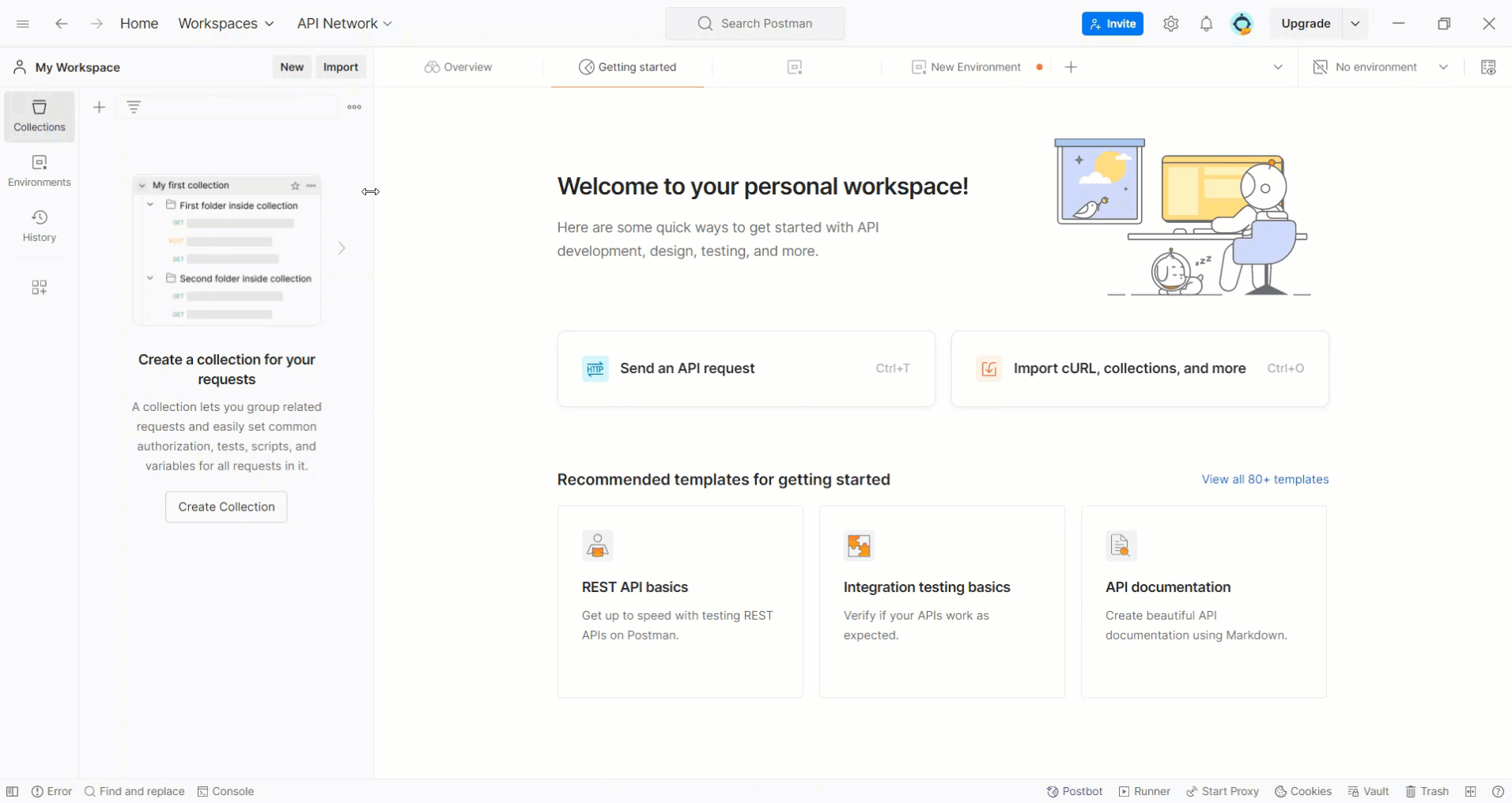
Autenticação no Postman - Gerando um token de API
No modo de exibição de árvore, expanda API do cliente do Document360.
Na guia Autorização, defina o Tipo de autenticação como Chave de API na lista suspensa.
Insira a variável desejada no campo Chave .
Insira o token da API no campo Valor. Para gerar um token de API, leia o artigo sobre Generating token.
NOTA
Gerando um token de API
Navegue até Configurações () na barra de navegação esquerda no portal da base de conhecimento.
No painel de navegação esquerdo, navegue até Portal da base de conhecimento > Tokens de API.
Crie o token de API desejado e copie-o.
(ou) Copie o token de um token existente.
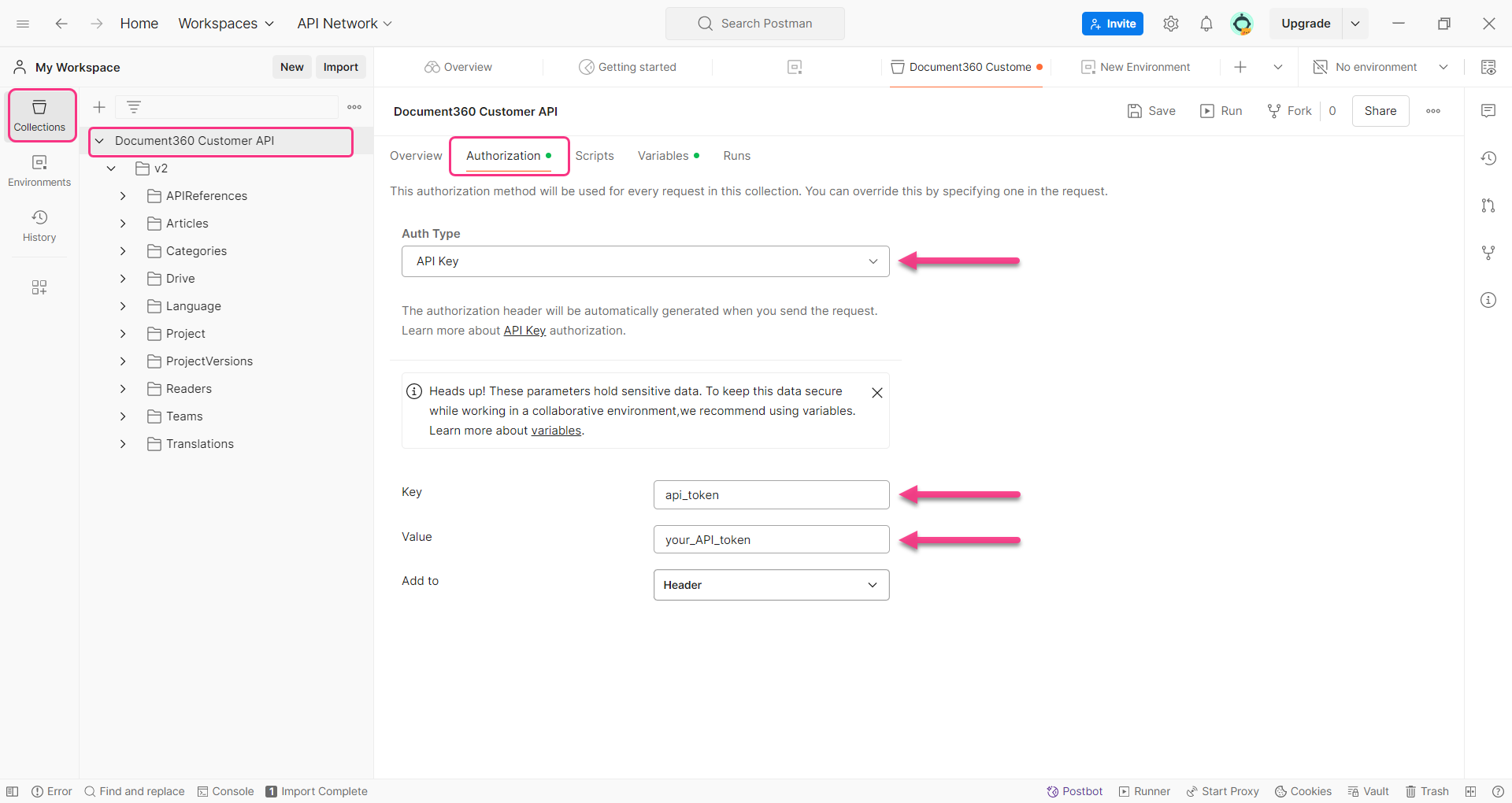
Na barra de navegação à esquerda, vá para Ambientes.
No painel de navegação esquerdo, clique em Criar ambientes.
Na coluna Variáveis , digite um nome de variável, por exemplo, 'base_URL', e defina o Tipo como padrão.
Insira
https://apihub.document360.ioos campos VALOR INICIAL e VALOR ATUAL para o URL base.Clique no botão Salvar .
A autenticação do projeto foi concluída. Agora você pode acessar facilmente todos os endpoints disponíveis e executar várias ações.
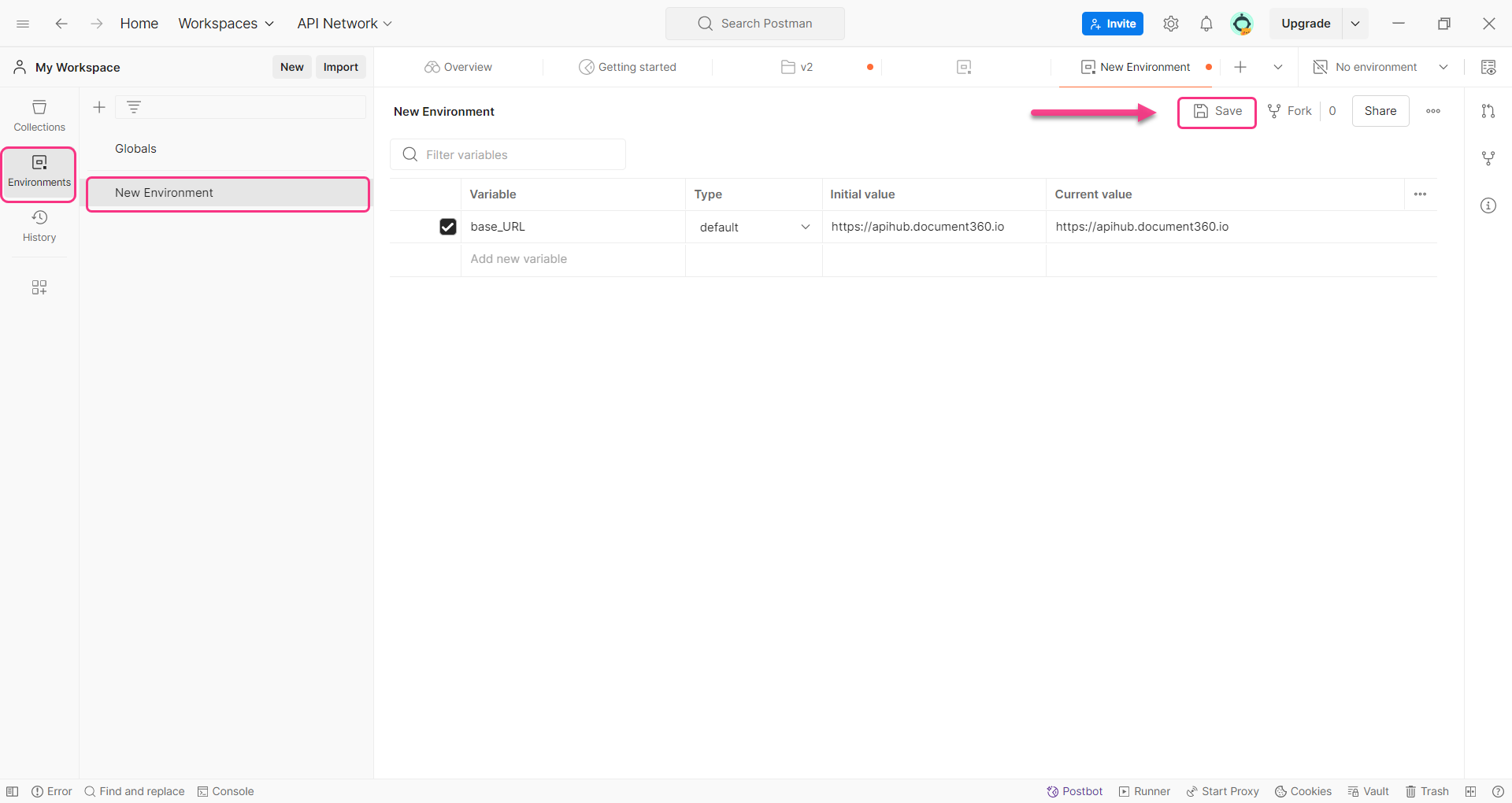
Casos de uso
Com a ajuda do Postman, você pode executar várias ações no Document360.
Aqui estão alguns casos de uso básicos para sua referência
Perguntas Freqüentes
O que devo fazer se minha sessão do Postman terminar após a atualização da página?
Se a sessão do Postman terminar após a atualização da página, você precisará se autenticar novamente. Siga as etapas fornecidas no artigo para autenticar novamente.